გაასუფთავეთ თქვენი ბრაუზერი ნებისმიერი ქეშისგან და ქუქიებისგან უკეთესი კავშირისთვის
- თუ ხედავთ ERR_NETWORK_ACCESS_DENIED შეცდომას, ამჟამად არ გაქვთ წვდომა საიტის სანახავად, რომელიც მას აჩვენებს.
- მსგავსი შეცდომები შეიძლება მოხდეს მრავალი მიზეზის გამო და სამწუხაროდ, არ არსებობს ერთი გამოსავალი, რომელიც ყველასთვის შესაფერისია.
- მიუხედავად ამისა, ჩვენ ვცდილობთ შევამციროთ ამ შეცდომის ყველაზე წარმატებული გადაწყვეტილებები ამ სტატიაში.
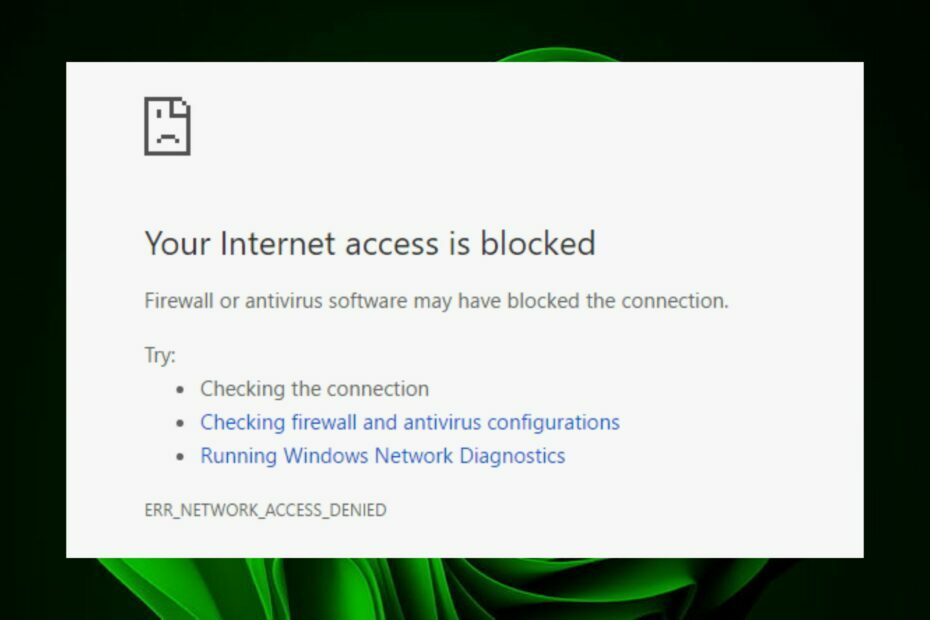
Xდააინსტალირეთ ჩამოტვირთვის ფაილზე დაწკაპუნებით
ეს პროგრამული უზრუნველყოფა გამოასწორებს კომპიუტერის გავრცელებულ შეცდომებს, დაგიცავს ფაილის დაკარგვისგან, მავნე პროგრამებისგან, ტექნიკის უკმარისობისგან და ოპტიმიზებს თქვენს კომპიუტერს მაქსიმალური მუშაობისთვის. მოაგვარეთ კომპიუტერის პრობლემები და წაშალეთ ვირუსები ახლა 3 მარტივი ნაბიჯით:
- ჩამოტვირთეთ Restoro PC Repair Tool რომელიც მოყვება დაპატენტებულ ტექნოლოგიებს (ხელმისაწვდომია პატენტი აქ).
- დააწკაპუნეთ სკანირების დაწყება იპოვონ Windows-ის პრობლემები, რამაც შეიძლება გამოიწვიოს კომპიუტერის პრობლემები.
- დააწკაპუნეთ შეკეთება ყველა პრობლემების გადასაჭრელად, რომლებიც გავლენას ახდენს თქვენი კომპიუტერის უსაფრთხოებასა და შესრულებაზე.
- Restoro ჩამოტვირთულია 0 მკითხველი ამ თვეში.
ERR_NETWORK_ACCESS_DENIED შეცდომა არის ჩვეულებრივი შეტყობინება, რომელიც შეიძლება ნახოთ ბრაუზერის გამოყენებისას. ეს შეცდომა ხდება მაშინ, როდესაც თქვენი firewall ბლოკავს კავშირს ვებსაიტზე. ეს ასევე შეიძლება მოხდეს, თუ თქვენი ინტერნეტ კავშირის პრობლემაა.
უფრო კონკრეტულად, ეს ნიშნავს, რომ კავშირი თქვენს კომპიუტერსა და ვებ სერვერს შორის, რომელზეც ცდილობთ წვდომას, დაიკარგა სანამ რაიმე მონაცემი გადაიცემა. ამ სტატიაში განვიხილავთ, თუ რა იწვევს ERR_NETWORK_ACCESS_DENIED-ს, რატომ შეიძლება მიიღოთ ის და როგორ შეგიძლიათ მისი გამოსწორება.
რატომ ვიღებ ERR_NETWORK_ACCESS_DENIED შეცდომას?
თუ თქვენ იღებთ ERR_NETWORK_ACCESS_DENIED შეცდომას თქვენს კომპიუტერში, ამის უკან რამდენიმე მიზეზი შეიძლება იყოს. Ესენი მოიცავს:
- Firewall/ანტივირუსის შეზღუდვები – თუ თქვენ გაქვთ დაინსტალირებული ანტივირუსული პროგრამა, შეიძლება არსებობდეს შანსი, რომ მან დაბლოკოს წვდომა ნებისმიერ ვებსაიტზე ან ფაილზე, რომლის გახსნას ცდილობთ.
- Პროქსი სერვერი – თქვენ შესაძლოა იყენებთ პროქსი სერვერს, რომელიც საჭიროებს ავთენტიფიკაციას ან ავტორიზაციას მისი მეშვეობით მონაცემების გასაგზავნად.
- Ვირუსული ინფექცია – თქვენი კომპიუტერი შესაძლოა დაინფიცირებული იყოს მავნე პროგრამით ან რეკლამით, რომელიც ხელს უშლის ვებსაიტის შინაარსის სწორად ჩატვირთვას ბრაუზერის ფანჯარაში.
- სერვერის გადატვირთვა – როდესაც თქვენი ინტერნეტ პროვაიდერის სერვერები გადატვირთულია სხვა მომხმარებლების მოთხოვნით, თქვენი მოთხოვნის დამუშავებას შეიძლება მეტი დრო დასჭირდეს. ამ გზით, თქვენ მიიღებთ წვდომაზე აკრძალულ შეტყობინებას.
- კავშირის პრობლემები – თუ თქვენს კომპიუტერს აქვს ცუდი ან არასანდო ინტერნეტ კავშირი, შეიძლება გაგიჭირდეთ საიტებთან დაკავშირება.
- არასწორი URL/სერთიფიკატები – შესაძლოა თქვენს ბრაუზერში არასწორი URL შეიტანეთ ან შეიტანეთ არასწორი მომხმარებლის სახელი ან პაროლი, როდესაც მოგეთხოვებათ ავტორიზაციის ინფორმაცია.
- ქუქიები და ქეში – თქვენი ბრაუზერი შეიძლება დაყენებული იყოს ისე, რომ არ მიიღოს ქუქი-ფაილები ვებსაიტიდან, რომელსაც სტუმრობთ, ან გამორთული აქვს ისინი ამ ვებსაიტისთვის.
როგორ გამოვასწორო ERR_NETWORK_ACCESS_DENIED შეცდომა?
სანამ რამეს გააკეთებ, სცადე ეს ძირითადი გზები:
- შეამოწმეთ, რომ Ethernet კაბელი საიმედოდ არის ჩართული ორივე ბოლოზე და დარწმუნდით, რომ კაბელის მეორე ბოლო არ არის გატეხილი ან დაზიანებული.
- დარწმუნდით, რომ გაქვთ კარგი ინტერნეტ კავშირი და ქსელის ოპტიმალური სიჩქარე.
- შეამოწმეთ, რომ თქვენი ქსელის დრაივერები განახლებულია.
- გაასუფთავეთ თქვენი ბრაუზერის ქეში და ქუქიები.
- გამორთეთ ნებისმიერი გაფართოება, რამაც შეიძლება გამოიწვიოს პრობლემა.
- სცადეთ ვებსაიტის გახსნა ინკოგნიტო ფანჯრის ან პირადი დათვალიერების რეჟიმის გამოყენებით. შეამოწმეთ განსხვავებები Chrome-ის ინკოგნიტო რეჟიმსა და Firefox-ის პირად რეჟიმს შორის.
- გადატვირთეთ თქვენი როუტერი, გამორთეთ იგი დენის წყაროდან 30 წამის განმავლობაში და შემდეგ ისევ შეაერთეთ.
- სხვა ბრაუზერზე გადართვა, მაგ ოპერადა ნახეთ, შენარჩუნდება თუ არა შეცდომა.
1. გაუშვით ინტერნეტის პრობლემების მოგვარების პროგრამა
- დააჭირეთ ფანჯრები გასაღები, დააწკაპუნეთ სისტემადა აირჩიეთ პრობლემების მოგვარება.

- ნავიგაცია სხვა პრობლემების მოგვარების საშუალებები.

- დააჭირეთ გაიქეცი ღილაკი გვერდით ინტერნეტ კავშირები.

- აირჩიეთ ჩემი ინტერნეტთან კავშირის აღმოფხვრა ამომხტარ ფანჯარაში და დაელოდეთ Windows-ს პრობლემის იდენტიფიცირებას და გამოსწორების რეკომენდაციას.

2. დროებით გამორთეთ ანტივირუსი
- დააჭირეთ Საწყისი მენიუ ხატი, ტიპი Windows უსაფრთხოება საძიებო ზოლში და დააწკაპუნეთ გახსენით.

- Დააკლიკეთ Firewall და ქსელის დაცვა, შემდეგ აირჩიეთ საზოგადოებრივი ქსელი.

- იპოვნეთ Microsoft Defender Firewall და გადართეთ გამორთვის ღილაკი.

ექსპერტის რჩევა:
სპონსორირებული
კომპიუტერის ზოგიერთი პრობლემის მოგვარება რთულია, განსაკუთრებით მაშინ, როდესაც საქმე ეხება დაზიანებულ საცავებს ან Windows-ის ფაილების გამოტოვებას. თუ შეცდომის გამოსწორების პრობლემა გაქვთ, თქვენი სისტემა შეიძლება ნაწილობრივ დაზიანდეს.
ჩვენ გირჩევთ დააინსტალიროთ Restoro, ხელსაწყო, რომელიც დაასკანირებს თქვენს აპარატს და დაადგენს რა არის ბრალია.
Დააკლიკე აქ გადმოწეროთ და დაიწყოთ შეკეთება.
დარწმუნდით, რომ ასევე გამორთეთ მესამე მხარის უსაფრთხოების პროგრამული უზრუნველყოფა, რომელსაც შეუძლია დაბლოკოს გარკვეული პორტები ან პროგრამები.
- როგორ ჩართოთ Internet Explorer (IE) რეჟიმი Microsoft Edge-ში
- Microsoft Edge არ განახლდება? როგორ ვაიძულოთ ხელით
- ჩართეთ Google Chrome ყოველ ჯერზე სრულ ეკრანზე გახსნისთვის
3. გამორთეთ VPN
- დააჭირეთ ფანჯრები დააჭირე და აირჩიეთ პარამეტრები.

- შემდეგი, აირჩიეთ ქსელი და ინტერნეტი და აირჩიეთ VPN მარჯვენა მხარეს მენიუში.

- აირჩიეთ VPN კავშირი, რომლის გამორთვაც გსურთ, დააწკაპუნეთ ჩამოსაშლელ ღილაკზე და აირჩიეთ ამოღება.

4. გამორთეთ პროქსი სერვერი
- დააჭირეთ Საწყისი მენიუ ხატულა და აირჩიეთ პარამეტრები.

- Დააკლიკეთ ქსელი და ინტერნეტი მარცხენა პანელზე, შემდეგ გადაახვიეთ ქვემოთ და დააწკაპუნეთ პროქსი მარჯვენა სარკმელზე.

- აირჩიეთ რედაქტირება გვერდით გამოიყენეთ პროქსი სერვერი ვარიანტი შიგნით პროქსის ხელით დაყენება განყოფილება, გამორთვა გამოიყენეთ პროქსი სერვერი და დააწკაპუნეთ Გადარჩენა.

5. ქსელის გადატვირთვა
- დააჭირეთ ფანჯრები გასაღები და დააწკაპუნეთ პარამეტრები.

- ნავიგაცია ქსელი და ინტერნეტი და აირჩიეთ გაფართოებული ქსელის პარამეტრები.

- Დააკლიკეთ ქსელის გადატვირთვა.

- შემდეგი, დააჭირეთ გადატვირთეთ ახლა ღილაკი.

6. გადატვირთეთ თქვენი ბრაუზერი
- გახსენით თქვენი ბრაუზერი და დააჭირეთ სამ ვერტიკალურ ელიფსს ზედა მარჯვენა კუთხეში. (ამ ნაბიჯისთვის Chrome-ს გამოვიყენებთ).
- აირჩიეთ პარამეტრები.

- შემდეგი, დააწკაპუნეთ გადატვირთვა და გასუფთავება, შემდეგ აირჩიეთ პარამეტრების აღდგენა თავდაპირველ ნაგულისხმევად.

- დაადასტურეთ Პარამეტრების შეცვლა შემდეგ დიალოგურ ფანჯარაში.
გარდა ამისა, ზოგიერთმა ქსელის ადმინისტრატორმა შეიძლება დაბლოკოს კონკრეტული პორტები, რათა შეზღუდოს გარკვეული ტრაფიკი მათ ქსელში.
თუ კონკრეტულ ვებსაიტზე წვდომის პრობლემა გაქვთ და ეჭვი გაქვთ, რომ ის შეიძლება დაბლოკილი იყოს თქვენი ქსელის ადმინისტრატორის მიერ და არა სერვერის მიერ. შეგიძლიათ სცადოთ ინტერნეტთან დაკავშირება სხვა ქსელის საშუალებით, როგორიცაა ა მობილური ცხელი წერტილი.
იმედია, თქვენ შეძლებთ თქვენი პრობლემის მოგვარებას ზემოთ მოცემული ნაბიჯების მიყოლებით. თუ არა, გთხოვთ დატოვოთ კომენტარი ქვემოთ და ჩვენ ყველაფერს გავაკეთებთ, რომ მივმართოთ მას თქვენთვის.
ჯერ კიდევ გაქვთ პრობლემები? გაასწორეთ ისინი ამ ხელსაწყოთი:
სპონსორირებული
თუ ზემოხსენებულმა რჩევებმა არ გადაჭრა თქვენი პრობლემა, თქვენს კომპიუტერს შეიძლება ჰქონდეს უფრო ღრმა Windows პრობლემები. Ჩვენ გირჩევთ ამ კომპიუტერის სარემონტო ხელსაწყოს ჩამოტვირთვა (შეფასებულია მშვენივრად TrustPilot.com-ზე), რათა მათ მარტივად მივმართოთ. ინსტალაციის შემდეგ უბრალოდ დააწკაპუნეთ სკანირების დაწყება ღილაკს და შემდეგ დააჭირე შეკეთება ყველა.


